win7电脑如何关闭错误报告窗口|win7电脑关闭错误报告窗口的方法
更新时间:2017-04-26 10:27:12作者:ujiaoshou
win7电脑如何关闭错误报告窗口?下面小编就跟大家说说具体该怎么设置才能关闭错误报告窗口,想了解详细的内容的话,可以看看以下教程。
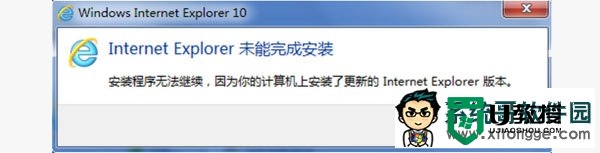
有不少用户在使用WIN7系统时不时弹出发送错误报告提示窗口,这是微软作为问题反馈所设置的反馈程序,作为微软升级完善的依据。当系统运行程序太多时也可能会出现报错,而多数时候系统发生错误时电脑就已经处于迟缓状态了,再加上弹窗就更卡了,甚至还可能造成死机。所以不少朋友就感到烦恼,怎么才能关闭这窗口?
具体的解决方法:
一、点击“开始”图标打开“运行(快捷键【Win】+【R】)”,输入 gpedit.msc,点击确定。
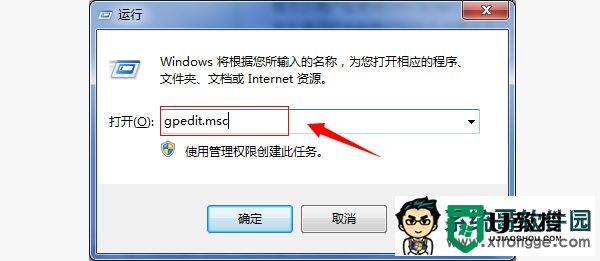
二、打开 “本地组策略编辑器”对话框,在编辑器里,我们找到“用户配置”→ “管理模板”→“Windows组件”→“Windows错误报告”。
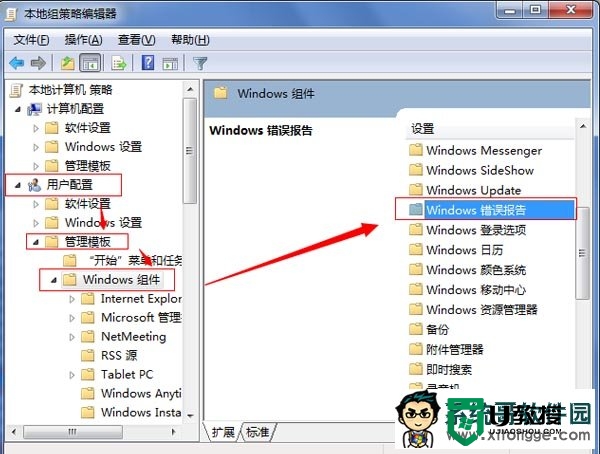
三、双击“Windows错误报告”进入,点击“禁用Windows错误报告”→“策略设置”弹出设置对话框,勾选“启用”即可。
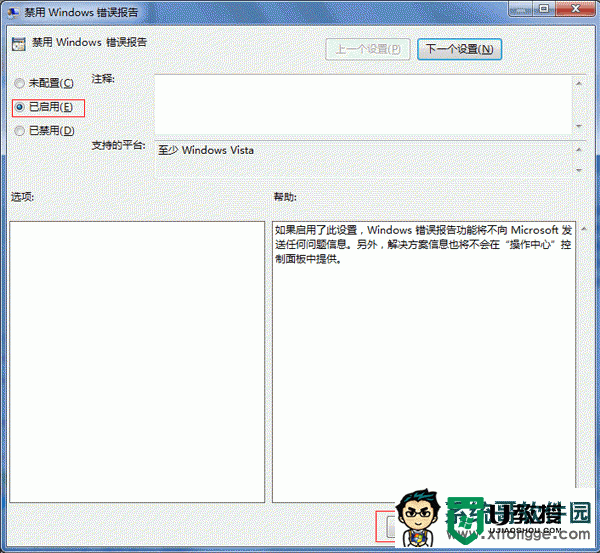
四、除了“禁用Windows错误报告”当然我们还可以关闭“从不检查解决方案”来跳过报告生成,没报告了自然就不会发送咯,点击“开始”打开“控制面板”,在控制面板,我们依次进入→系统和安全→操作中心,点击“维护”栏右边的下拉箭头,弹出“解决问题的检查解决方案”选项,点击下方“设置”进入“问题报告设置”窗口,这里我们点选“从不检查解决方案”然后确定即可。
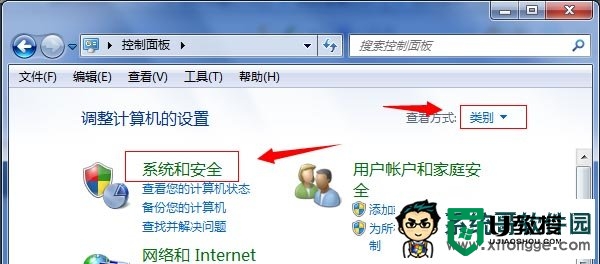
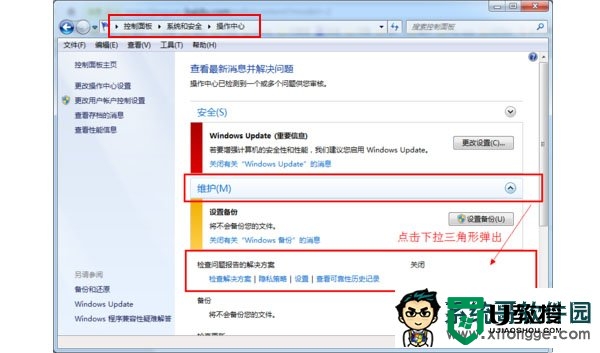
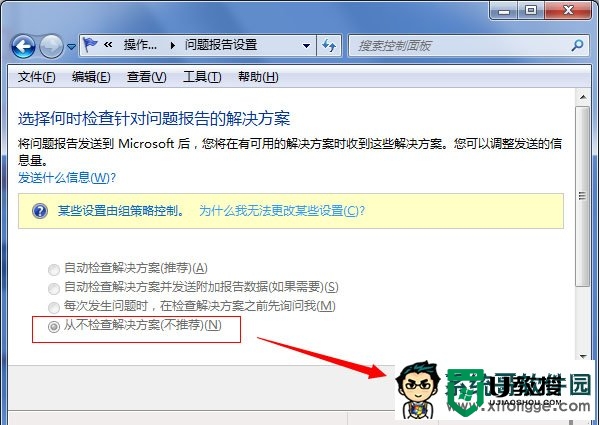
按照上述的教程大家就能马上解决【win7电脑如何关闭错误报告窗口】的问题,还有其他的教程需要了解,或者是u盘装系统的步骤不清楚,都可以上u教授官网查看。
win7电脑如何关闭错误报告窗口|win7电脑关闭错误报告窗口的方法相关教程
- 如何关闭电脑中的错误报告窗口丨关闭电脑中的错误报告窗口解决方法
- win7旗舰版怎么取消错误报告提示窗|win7关闭错误报告窗口的方法
- win7如何关闭系统错误报告丨win7关闭系统错误报告解决方法
- w7系统如何取消Windows错误报告 w7电脑关闭Windows错误报告的方法
- 在win7系统中要取消错误报告提示窗口解决方法
- win7系统直接发送错误报告不弹提示窗口怎么设置
- 怎么关闭电脑上的广告弹窗 如何关闭电脑上弹出的广告
- 如何关闭电脑上弹出的广告 怎么关闭电脑上的广告弹窗
- 如何屏蔽电脑弹窗广告 如何关闭电脑上的广告弹窗
- 电脑qq登录报错误报告怎么回事 qq登录发生错误报告的解决教程
- 5.6.3737 官方版
- 5.6.3737 官方版
- Win7安装声卡驱动还是没有声音怎么办 Win7声卡驱动怎么卸载重装
- Win7如何取消非活动时以透明状态显示语言栏 Win7取消透明状态方法
- Windows11怎么下载安装PowerToys Windows11安装PowerToys方法教程
- 如何用腾讯电脑管家进行指定位置杀毒图解

